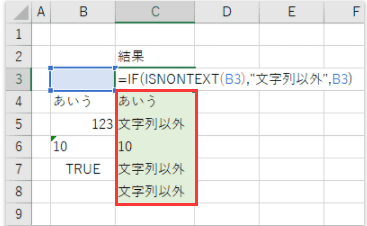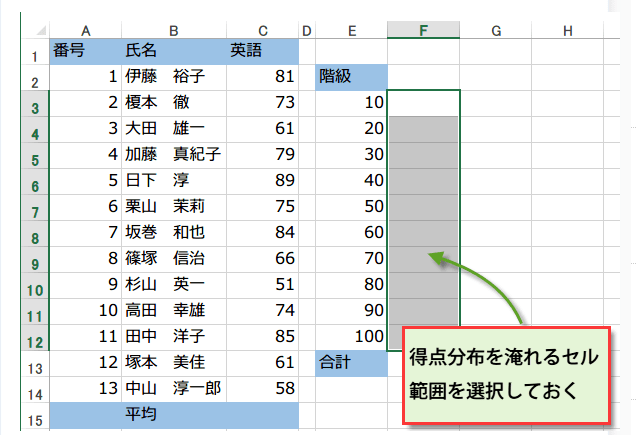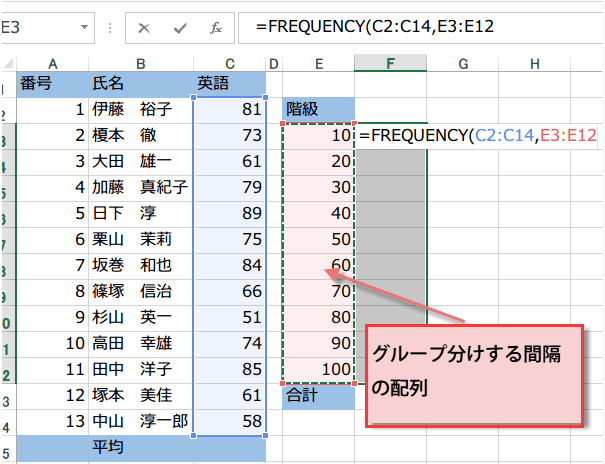セル「B3」の値を文字列や数値にして判定する。セル「B6」は'10です。セル「B8」には何も入っていません。
=ISNONTEXT(B3)
引数「値」に文字列などを直接指定して判定する。
=ISNONTEXT("")
=ISNONTEXT("123")
=ISNONTEXT(10)
=ISNONTEXT(TRIM(""))
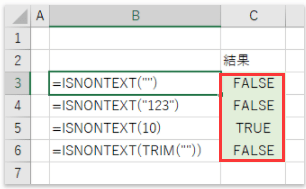
解説
'10のように数値を文字列化しているものは文字列として判定されます。何も入っていないセルは文字列ではないので「TRUE」になります。「TRIM 関数」のように文字列を返す関数を指定したときは文字列として判定します。
「IF 関数」の条件に指定して、文字列以外のセルのときだけ処理をして、文字列のときは何もしないことができます。次の例では文字列以外のときは文字列以外と表示して、文字列のときはそのセルの値を表示します。
=IF(ISNONTEXT(B3),"文字列以外",B3)